Kako pridobiti Mac Like Mission Control v sistemu Windows
Miscellanea / / February 12, 2022
Resnično cenim grafiko in enostavno dostopnost pri vseh Applovih izdelkih, zato vedno iščem načine za pridobitev podobnih funkcij na svojem računalniku z operacijskim sistemom Windows. O tem, kako priti, smo že obravnavali članke Mac, kot so poteze sledilne ploščice in Launch Pad za Windows danes pa bomo videli, kako lahko v računalnikih z operacijskim sistemom Windows dobimo posebno funkcijo za Mac, imenovano Mission Control.
Če se ne zavedate, kaj je nadzor misije, si ga najprej poglejmo.
Kaj je nadzor misije
Mission Control je funkcija Mac OS X, ki uporabniku omogoča, da hitro prerazporedi vsa odprta okna na namizju, da zlahka poišče tistega, na katerem želi delati. Oglejte si ta videoposnetek za jasno razumevanje.
SmallWindows
SmallWindows kot že ime pove, je orodje za Windows, ki je bilo ustvarjeno za urejanje oken aplikacij, na katerih delate, za enostaven nadzor. Za začetek prenesite in namestite program na svoj računalnik. Čeprav program ni bil podvržen nobeni posodobitvi od zadnje uspešne izdelave leta 2010, deluje v redu tudi v osebnih računalnikih z operacijskim sistemom Windows 8. Namestitev orodja je precej preprosta, le slediti je treba navodilom na zaslonu v čarovniku za nastavitev, da dokončate nalogo. Po namestitvi programa ga zaženite.
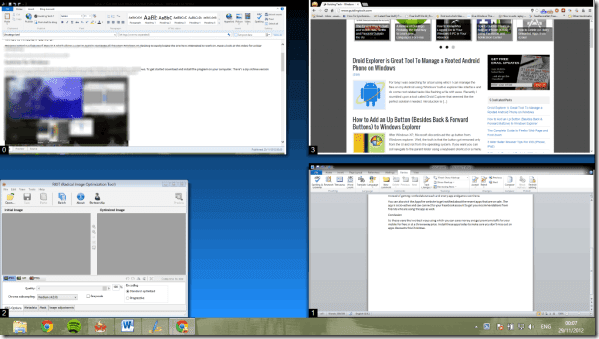
Aplikacija se zažene minimizirana v sistemski vrstici. Dvokliknite ikono orodja za začetek konfiguracije.
Konfiguracija je razdeljena na tri dele, od katerih je prvi Hot-zone. V tem razdelku lahko nadzirate, v katerem kotu naj povlečete kazalec miške, da aktivirate funkcijo. The Vse možnosti bo uredil vse aplikacije, ki so trenutno v maksimiziranem in obnovljenem stanju, medtem ko Povezano bo uredil samo Windows aplikacije, ki je trenutno v središču pozornosti.
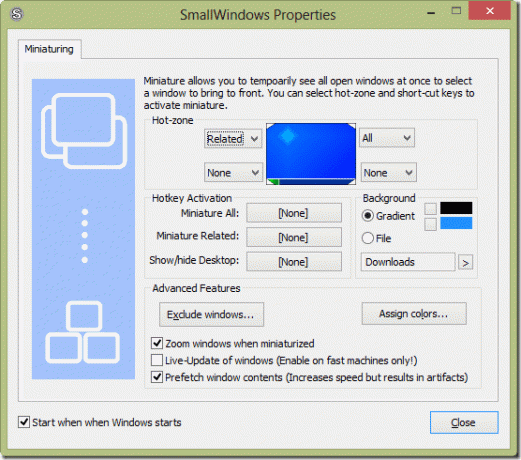
Uporabniki operacijskega sistema Windows 8 bodo morda imeli težave pri izbiri štirih robov, saj so vsi zavzeti Začetni zaslon Windows in funkcije sodobnega uporabniškega vmesnika. Vseeno lahko uporabite območje prikaza namizja. Če pa vam vroča območja ne ustrezajo, lahko nastavite bližnjične tipke za aktiviranje funkcije.
Tako kot funkcija premikanja miške lahko za vsako od dejanj nastavite ločeno bližnjico. Privzeto je barva ozadja med ogledom vseh oken prelivna modra, vendar jo lahko spremenite, dokler je slika v formatu BMP. Uporabite lahko orodja, kot so Irfan Pogled za pretvorbo.
Končno v naprednem razdelku lahko izključite prikazovanje oken določene aplikacije. Vklopite lahko tudi predogled v živo, vendar vas bo to stalo nekaj dodatne porabe procesorja in pomnilnika.
Preprostejša rešitev
Če ne želite konfigurirati toliko nastavitev in želite le preprost program, ki ga lahko pripni v opravilno vrstico in to bi vam omogočilo, da aktivirate nadzor misije s klikom miške, nato pa lahko poskusite Nadzor misije / Izpostavi klon.
Prenesite arhivski paket orodja in izvlecite datoteke v mapo. Po tem povlecite in spustite vsebovano datoteko mc.exe v opravilno vrstico, da jo pripnete. Zdaj, ko želite zagnati Mission Control, preprosto kliknite ikono v opravilni vrstici.
Aplikacija je precej enostavna za uporabo, vendar ne zagotavlja tako gladkih prehodov kot SmallWindows. Prav tako ni mogoče uporabiti bližnjice na tipkovnici za izbiro okna.
Kul nasvet: Če vaš računalnik podpira gonilnike sledilne ploščice Synaptic, lahko konfigurirate njegovo potezo dotika s tremi gumbi, da zažene program mc.exe, ki aktivira nadzor misije. Ne bo tako gladko kot Mac, vendar boste imeli vsaj to funkcijo v sistemu Windows.
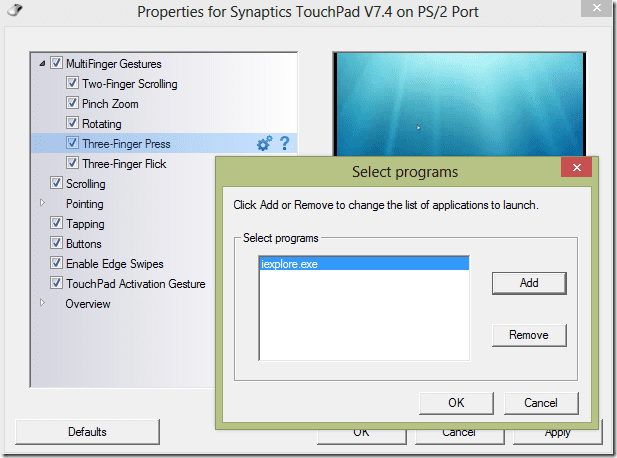
Zaključek
Kar se mojega mnenja tiče, predlagam, da uporabite SmallWindows. Morda je nekoliko zapleteno konfigurirati, a ko je to storjeno, ni nič podobnega.
Nazadnje posodobljeno 2. februarja 2022
Zgornji članek lahko vsebuje pridružene povezave, ki pomagajo podpirati Guiding Tech. Vendar to ne vpliva na našo uredniško integriteto. Vsebina ostaja nepristranska in pristna.
ALI SI VEDEL
Notion, aplikacija za produktivnost, je bila ustanovljena leta 2013.



